AutoCAD设置并使用坐标标注的详细操作
时间:2022-10-26 14:04
你们知道AutoCAD设置并使用坐标标注的相关操作吗?若是还不熟悉相关操作的话,就来学习下面AutoCAD设置并使用坐标标注的操作方法吧!
AutoCAD设置并使用坐标标注的详细操作

1、打开cad文件,以简单模块示例。

2、在天正工具栏中找到“符号标注-坐标标注”
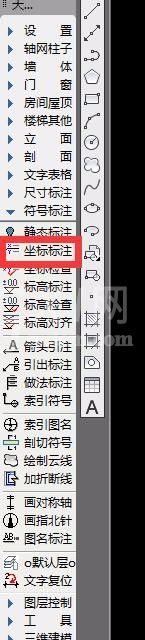
3、选择后,点击建筑的角点,便可进行坐标标注。
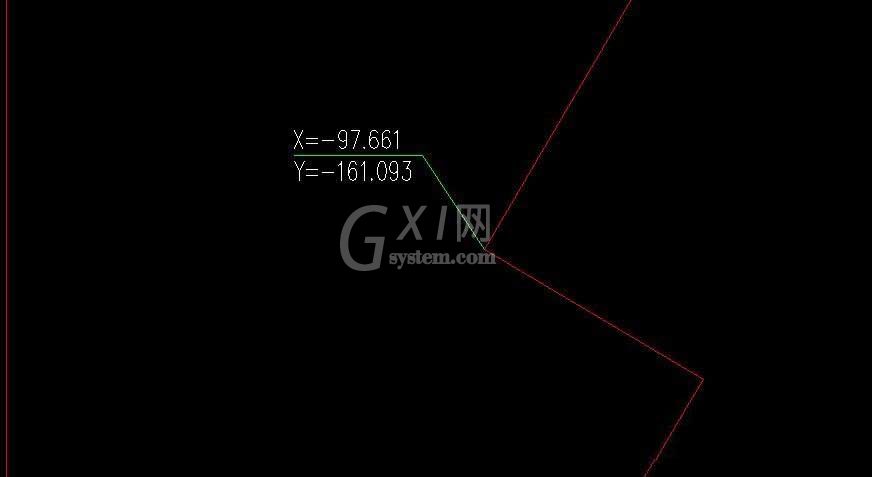
4、在左下角可以调整标注的比例,以显示清晰为标准。

5、示例的这种标注一般来说是不太规范的,因为这是城市规划角度的大尺度,基本上都要求要以米为单位,可输入“S”进行调整。
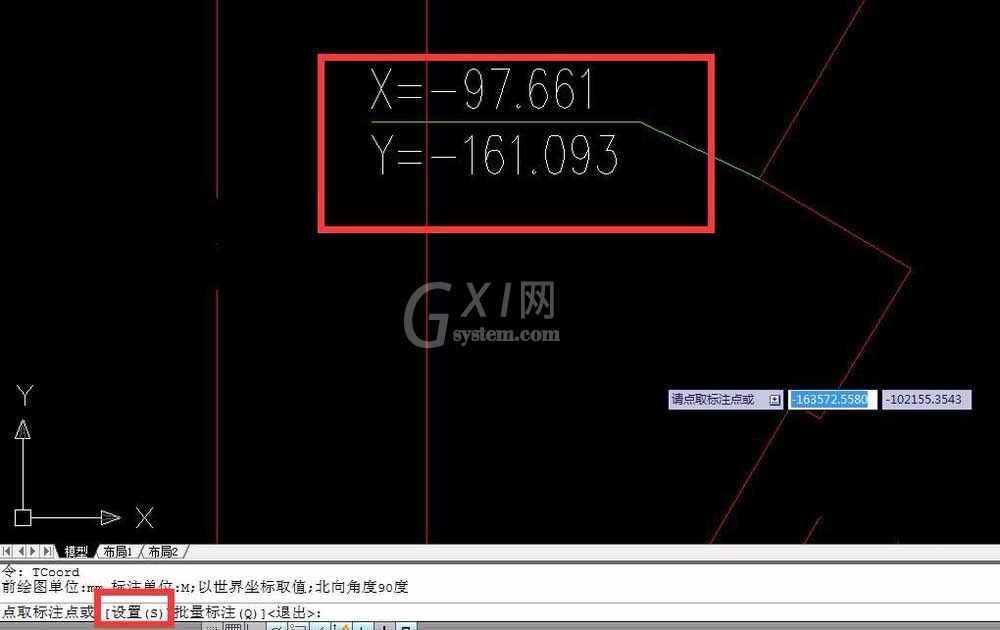
6、将单位设置成M。
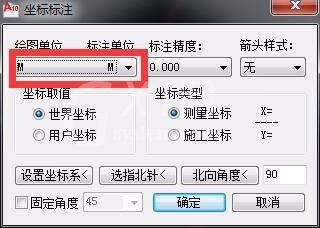
7、设置确定后,重新标注,就能发现他们的不同了。
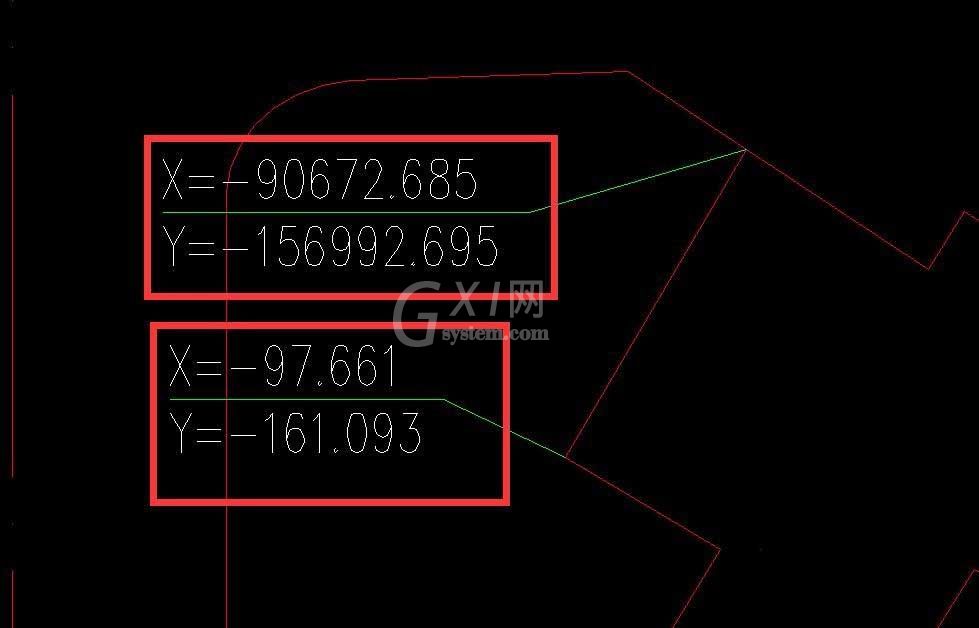
8、也可以输入“Q”来使用批量标注,但是看下图的效果,不太建议使用这个功能,因为会造成图面的混乱,所以还是自己动手更方便一些。
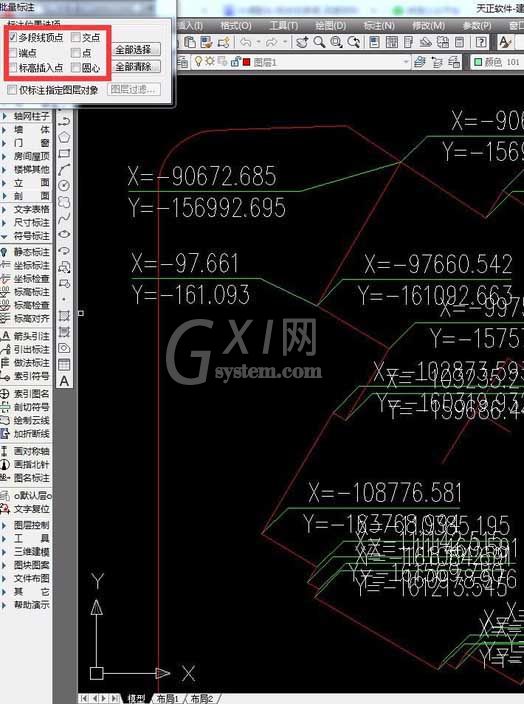
以上这里为各位分享了AutoCAD设置并使用坐标标注的详细操作方法。有需要的朋友赶快来看看本篇文章吧。



























